win11虚拟键盘自动弹出怎么解决 win11自动弹出屏幕键盘如何处理
更新时间:2024-01-19 10:59:37作者:huige
虚拟键盘是电脑中的一个屏幕键盘,方便我们代替键盘来使用,但是近日有用户在使用win11系统的时候,发现虚拟键盘总是自动弹出,可是自己又不需要,每次都要关闭很是麻烦,那么win11虚拟键盘自动弹出怎么解决呢?大家别担心,本文这就给大家介绍一下win11自动弹出屏幕键盘的处理方法。
方法如下:
1、首先,按键盘上的【 Win + X 】组合键,或右键点击任务栏上的【Windows开始菜单】,在打开的菜单项中,选择【设置】。
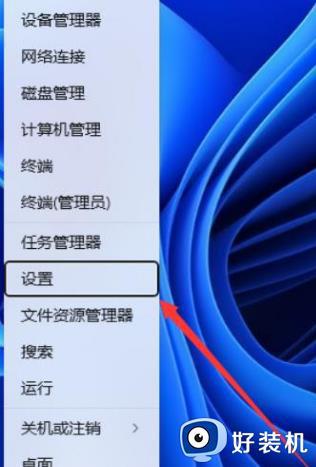
2、设置窗口,左侧边栏点击【时间和语言】,右侧点击【输入(触摸键盘、文本建议、首选项)】。
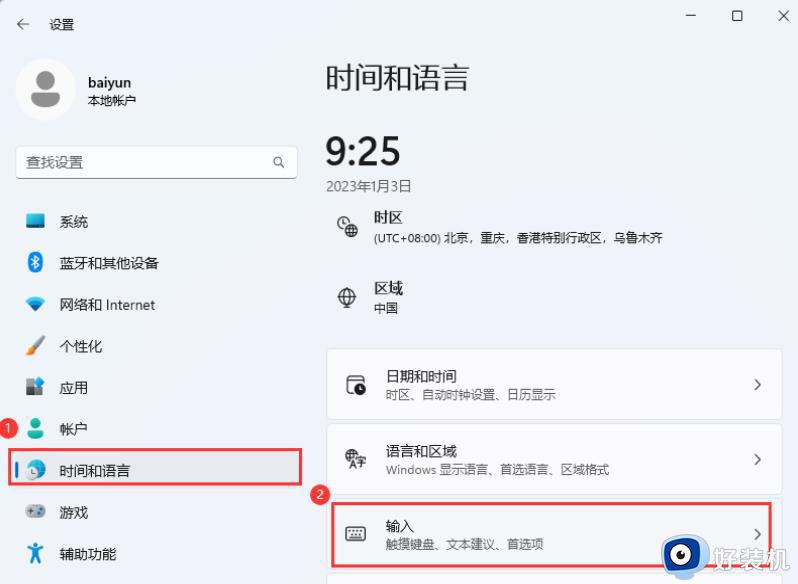
3、当前路径为:时间和语言--输入,点击触摸键盘右侧的【下拉】图标。
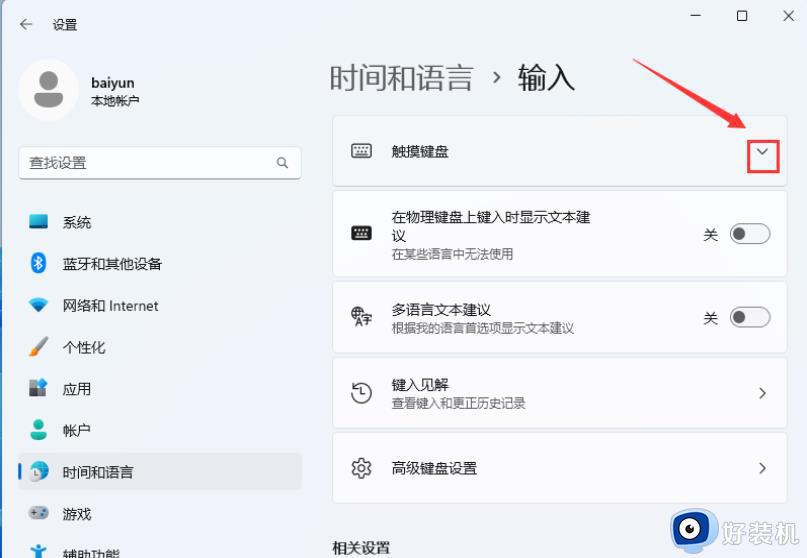
4、取消勾选【未连接键盘时显示触摸键盘】。
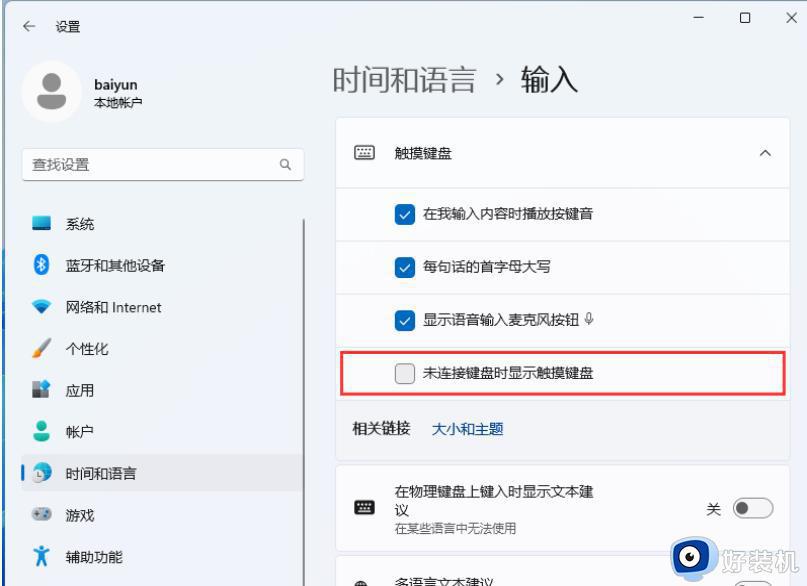
以上给大家介绍的就是win11虚拟键盘自动弹出的详细解决方法, 有遇到一样情况的小伙伴们可以参考上面的方法步骤来进行解决,希望帮助到大家。
win11虚拟键盘自动弹出怎么解决 win11自动弹出屏幕键盘如何处理相关教程
- win11自动弹出触摸键盘怎么办 win11屏幕键盘自动弹出解决方法
- windows11怎样调出虚拟键盘 win11调出虚拟键盘的方法步骤
- win11虚拟键盘怎么调出来 win11系统如何调出虚拟键盘
- win11键盘失灵如何打开虚拟键盘 win11虚拟键盘怎么调出来
- win11虚拟键盘的开启方法 win11怎么打开虚拟键盘
- win11调出虚拟键盘的方法 win11怎么调出小键盘
- win11屏幕键盘无法开启怎么办 win11屏幕键盘打不开的解决方法
- win11按wasd键乱弹窗口怎么回事 win11按wasd弹出其他界面怎么解决
- win11打开虚拟键盘的方法 win11怎么打开虚拟键盘
- win11屏幕键盘在哪里打开 win11屏幕键盘怎么调出来
- win11家庭版右键怎么直接打开所有选项的方法 win11家庭版右键如何显示所有选项
- win11家庭版右键没有bitlocker怎么办 win11家庭版找不到bitlocker如何处理
- win11家庭版任务栏怎么透明 win11家庭版任务栏设置成透明的步骤
- win11家庭版无法访问u盘怎么回事 win11家庭版u盘拒绝访问怎么解决
- win11自动输入密码登录设置方法 win11怎样设置开机自动输入密登陆
- win11界面乱跳怎么办 win11界面跳屏如何处理
win11教程推荐
- 1 win11安装ie浏览器的方法 win11如何安装IE浏览器
- 2 win11截图怎么操作 win11截图的几种方法
- 3 win11桌面字体颜色怎么改 win11如何更换字体颜色
- 4 电脑怎么取消更新win11系统 电脑如何取消更新系统win11
- 5 win10鼠标光标不见了怎么找回 win10鼠标光标不见了的解决方法
- 6 win11找不到用户组怎么办 win11电脑里找不到用户和组处理方法
- 7 更新win11系统后进不了桌面怎么办 win11更新后进不去系统处理方法
- 8 win11桌面刷新不流畅解决方法 win11桌面刷新很卡怎么办
- 9 win11更改为管理员账户的步骤 win11怎么切换为管理员
- 10 win11桌面卡顿掉帧怎么办 win11桌面卡住不动解决方法
